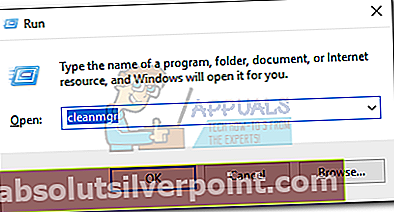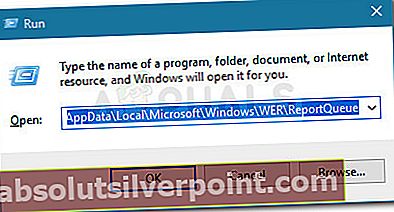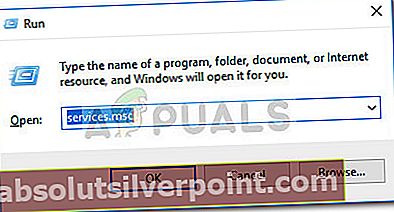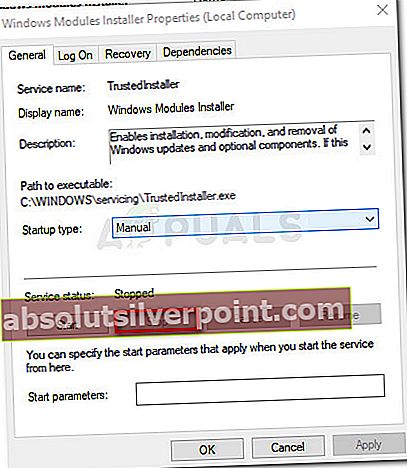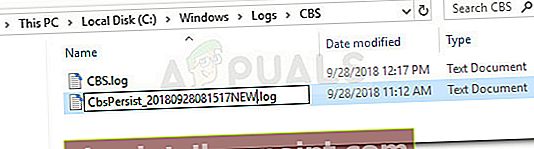Jotkut käyttäjät ilmoittavat, että he eivät pysty poistamaan Järjestelmä oli jonossa Windowsin virheraporttitiedosto kun yrität vapauttaa tilaa levyn uudelleenjärjestämisen avulla. Tämä ei ehkä näytä kovin suurelta, mutta jotkut asianomaiset käyttäjät ilmoittavat, että tämän tiedoston koko kasvaa joka viikko eikä siitä ole selvää tapaa päästä eroon.

Tästä ongelmasta ilmoitetaan usein Windows 7: ssä, Windows 8: ssa ja Windows 10: ssä. Joissakin tapauksissaJärjestelmä oli jonossa Windowsin virheraporttitiedosto ilmoitettiin olevan kooltaan yli 200 Gt.
Mitä ovat järjestelmän jonossa olevat Windows-virheilmoitustiedostot?
Järjestelmän jonossa olevia Windows-virheraporttitiedostoja käytetään virheraportointiin ja ratkaisujen tarkistamiseen kaikissa uusimmissa Windows-versioissa. Vaikka niiden poisto ei vaikuta käyttöjärjestelmän normaaliin toimintaan, niiden poistaminen saattaa estää sisäänrakennettuja vianetsintää ja muita apuohjelmia käyttämästä oikeaa korjausstrategiaa.
Mikä aiheuttaa järjestelmän jonossa olevan virheraportointitiedostojen ongelman?
Tarkasteltuamme erilaisia käyttäjäraportteja ja yrittäen toistaa ongelman huomasimme muutaman skenaarion, jotka usein vahvistettiin olevan vastuussa ongelman ilmentymisestä. Tässä on luettelo syyllisistä, jotka todennäköisesti aiheuttavat tämän outon käyttäytymisen:
- Levyn uudelleenjärjestämisellä ei ole järjestelmänvalvojan oikeuksia - Tämän tiedetään tapahtuvan, kun käyttäjä yrittää suorittaa levyn uudelleenjärjestämisen antamatta järjestelmänvalvojan pääsyä apuohjelmaan.
- Levyn uudelleenjärjestäminen -apuohjelma on viallinen - Tässä tapauksessa sinulla on mahdollisuus siirtyä tiedostojen sijaintiin ja poistaa ne manuaalisesti.
- Windows 7: n ja 8: n lokitiedostojen pakkausvirhe - Windows 7: ssä on Trusted Installer -lokin pitkäaikainen virhe, joka voi saada kiintolevyn täyttymään ilman näkyvää syytä.
Järjestelmän jonossa olevien virheraportointitiedostojen poistaminen
Jos yrität ratkaista tätä ongelmaa, tässä artikkelissa näytetään muutama korjausstrategia, josta muut ovat pitäneet hyödyllisiä. Alla on joukko menetelmiä, joita muut samanlaisessa tilanteessa olevat käyttäjät ovat käyttäneet ongelman ratkaisemiseksi.
Saat parhaat tulokset aloittamalla ensimmäisillä menetelmillä ja jos se ei ole tehokas, siirry seuraaviin vaiheisiin, kunnes kohtaat korjauksen, joka onnistuu ongelman ratkaisemisessa tietyssä tilanteessa. Aloitetaanpa!
Tapa 1: Suorita levyn uudelleenjärjestäminen järjestelmänvalvojan oikeuksilla
Suurimmassa osassa tapauksia ongelma johtuu etuoikeuskysymyksestä. Monet käyttäjät ovat ilmoittaneet, että ongelma on korjattu heti, kun he ovat avaaneet Levyn uudelleenjärjestäminen -apuohjelman järjestelmänvalvojan oikeuksilla.
Kuten käy ilmi, Levyn uudelleenjärjestäminen ei voi poistaa paria järjestelmätiedostoa, ellei käyttäjä myönnä sille järjestelmänvalvojan käyttöoikeuksia. Tässä on pikaopas siitä, miten se tehdään:
- Lehdistö Windows-näppäin + R avata a Juosta valintaikkuna. Kirjoita seuraavaksi “puhdistaja”Ja paina Ctrl + Vaihto + Enter avata Levyn uudelleenjärjestäminen järjestelmänvalvojan oikeuksilla.
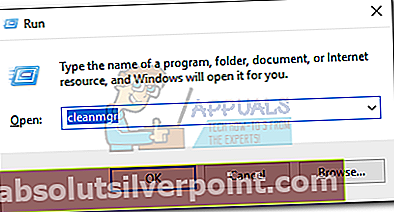
- Kun kehote UAC (Käyttäjätilien valvonta), valitse Joo hyväksyä.
- Valitse nyt Järjestelmän jonossa olevat Windows-virheilmoitustiedostot ja ajoita ne puhdistukseen. Sinun pitäisi pystyä poistamaan ne ongelmitta.
Jos kohtaat edelleen saman ongelman, jatka seuraavalla alla olevalla menetelmällä.
Tapa 2: Tiedostojen poistaminen manuaalisesti
Jos ensimmäinen menetelmä ei ole tehokas, saatat onnea paremmin poistamallaJärjestelmä oli jonossa Windowsin virheraportoinnissatiedostot manuaalisesti. Jotkut käyttäjät ovat ilmoittaneet, että Järjestelmä oli jonossa Windowsin virheraportointitiedostoissalevyn uudelleenjärjestämisen jälkeen, kun he ovat selanneet ja poistaneet ne manuaalisesti.
Tässä on pikaopas tämän tekemiseen:
- Avaa Suorita-valintaikkuna painamalla Windows-näppäintä + R. Liitä sitten% ALLUSERSPROFILE% \ Microsoft \ Windows \ WER \ ReportQueue”Ja osui Tulla sisään avata Ilmoita jono kansio.
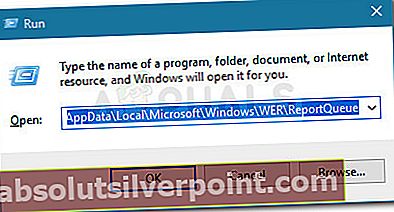
merkintä: Jos tätä komentoa ei tunnisteta, kokeile tätä: "% USERPROFILE% \ AppData \ Local \ Microsoft \ Windows \ WER \ ReportQueue“
- Jos onnistut löytämään alikansioita tai tiedostoja tästä kansiosta, poista ne välittömästi ja tyhjennä roskakori.
- Käynnistä kone uudelleen ja palaa Levyn uudelleenjärjestäminen -apuohjelmaan seuraavalla käynnistyksellä. Sinun ei pitäisi enää nähdä mitäänJärjestelmä oli jonossa Windowsin virheraportoinnissapoistettaviksi suositellut tiedostot.
Jos tämä menetelmä ei ollut tehokas, jatka seuraavalla alla olevalla menetelmällä.
Tapa 3: Windows 7: n ja 8: n lokivirheen korjaaminen
Jos kohtaat tämän ongelman Windows 7: ssä ja Windows 8: ssa, sinun on tiedettävä, että Microsoftilla on ollut tämä virhe jo muutaman vuoden ajan julkaisematta korjaustiedostoa.
Aina kun tämä virhe ilmenee, lokitiedostojen sarja kasvaa valtavaan kokoon. Mutta mikä vielä pahempaa on, että vaikka poistat nuo lokit, Windows käynnistyy ja alkaa luoda tiedostoja uudelleen (usein aggressiivisempia kuin ennen), kunnes tila loppuu.
Onneksi on yksi manuaalinen korjaus, joka näyttää auttaneen monia käyttäjiä ratkaisemaan ongelman pysyvästi. Tähän menetelmään sisältyy Windows Modules Installer -palvelun lopettaminen ja kaikkien lokien uudelleennimeäminen, jotta Windows ei tukahduta ylimitoitettuja lokitiedostoja. Tässä on pikaopas koko asiasta:
- Lehdistö Windows-näppäin + R avata a Juosta valintaikkuna. Kirjoita sittenpalvelut. msc”Ja paina Tulla sisään avaa Palvelut-näyttö. Jos UAC (Käyttäjätilien valvonta), valitse Joo.
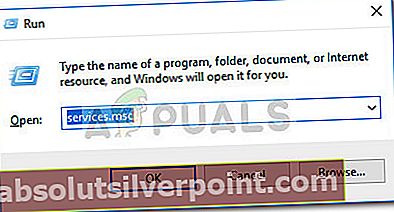
- Sisällä Palvelut -näyttö, selaa palveluluetteloa alaspäin löytääksesi Windows Modules Installer palvelu. Kun olet tehnyt niin, kaksoisnapsauta sitä avataksesi Ominaisuudet valikossa.
- Kun olet ominaisuusvalikossa, siirry Kenraali välilehti ja napsauta Lopettaa sammuttaaWindows Modules Installerpalvelu (alle Palvelun tila).
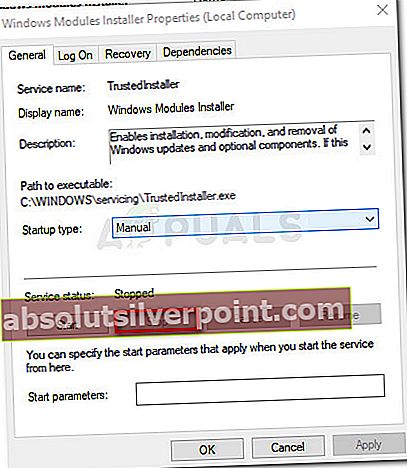
- Avaa File Explorer ja siirry kohtaanC: \ Windows \ Lokit \ CBS
merkintä:
Jos Windows on asennettu eri asemaan, mukauta sijaintia vastaavasti. - Siirrä tai nimeä kaikki tiedostot CBS-kansiossa. Voit nimetä sen mihin tahansa, kunhan säilytät .log-laajennuksen.
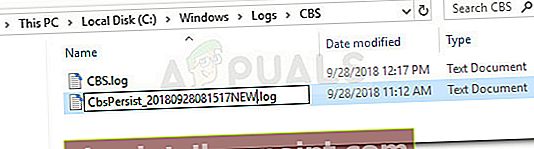
- Kun kehote UAC (Käyttäjätilien valvonta), valitse Joo
- Navigoida johonkinC: \ Windows \ Lämpötila ja poista kaikki.ohjaamo”Tiedostot, jotka asuvat tällä hetkellä Lämpötila kansio.
- Käynnistä tietokone uudelleen ja palaa Levyn uudelleenjärjestäminen -apuohjelmaan seuraavan käynnistyksen yhteydessä. Sinun ei pitäisi enää nähdä suurtaJärjestelmä oli jonossa Windowsin virheraportoinnissamerkintä.
Jos tämä menetelmä ei antanut sinun ratkaista ongelmaa, siirry alla olevaan viimeiseen tapaan.
Tapa 4: Suorita korjausasennus
Jos mikään yllä olevista menetelmistä ei ole auttanut sinua ratkaisemaan ongelmaa, olemme viimeisenä keinona. Ottaen huomioon, että kaikki yllä esitetyt suositut korjaukset ovat epäonnistuneet, on todennäköistä, että ongelman aiheuttaa taustalla oleva järjestelmätiedostojen vioittuminen.
On olemassa muutamia tapoja yrittää korjata järjestelmätiedostojen vioittuminen, mutta suosittelemme korjausasennuksen tekemistä, koska se on nopeampi ja tuottaa todennäköisesti odotetut tulokset.
Korjausasennus korvaa kaikki Windows-komponentit uusilla kopioilla ja antaa sinun säilyttää kaikki henkilökohtaiset tiedostosi, mukaan lukien media, asiakirjat ja sovellukset. Jos päätät tehdä korjausasennuksen, noudata vaiheittaisia ohjeita (tässä).